Прежде чем мы начнём говорить о приложениях для написания для Mac, позвольте мне прояснить: ни одно приложение для написания не может волшебным образом улучшить ваше письмо, чего можно достичь только с большой практикой. Сказав это, использование хорошего приложения для письма поможет вам в написании, чтобы вы могли выбросить слова из головы и на общеизвестный документ. Хорошее приложение для письма делает это, предоставляя писателю эстетически приятную и удобную рабочую среду. Это также отвлекает внимание и помогает вам сосредоточиться на том, что вы пишете. Самое главное, он обладает всеми необходимыми функциями, которые скрыты, когда вы пишете, и отображаются только тогда, когда они вам нужны. Это также делает экспорт вашего текста таким же простым, как и написание. По сути, это позволяет вам сосредоточиться на искусстве письма и обрабатывает все остальное.
Теперь ни одно приложение не может удовлетворить все эти критерии для всех, так как каждый из нас придерживается различной формы написания. Некоторые из них являются блогерами и балуются мелкими текстами, в то время как другие хотят писать полноценные романы. Некоторые из нас являются начинающими сценаристами, в то время как другие пытаются завершить свою диссертацию и документы. Вот почему мы постарались включить разные приложения, которые будут соответствовать различным требованиям. Итак, давайте выясним лучшие приложения для написания MacOS, которые вы можете получить сегодня:
Лучшие приложения для написания романов или блогов
1. Улисс
Некоторые приложения лучше всего подходят для краткой записи, в то время как другие больше фокусируются на создании контента в полной форме. Ulysses - единственное приложение, которое одинаково хорошо в них обоих . Вы можете так же легко написать роман на Ulysses, как и блог. Ulysses достигает этого подвига, создавая идеальное сочетание функций и удобства использования. Когда вы запускаете приложение в первый раз, вас приветствует простой и в то же время мощный интерфейс. Интерфейс разделен на три основные панели. Левая панель называется Библиотека, в которой находится основная область навигации, включая папки, корзину и параметры хранения. Вы можете сохранить файлы на диске iCloud или локально на Mac . Вы даже можете хранить файлы в других облачных хранилищах, таких как Dropbox, используя внешнюю папку.
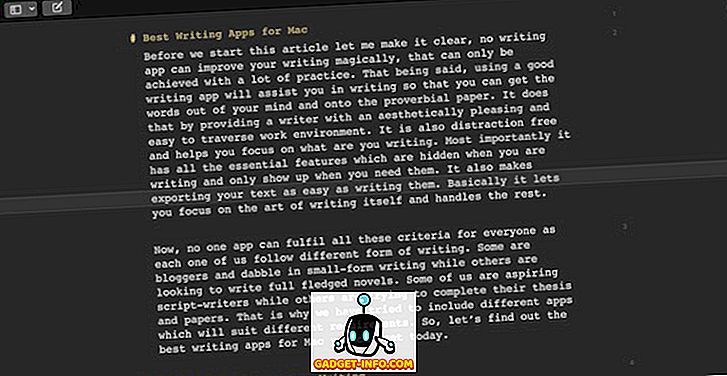
Средняя панель называется «Листы» и содержит все ваши отдельные документы. Правая панель - это текстовый редактор, где происходит вся магия. В любой момент вы можете скрыть панели и использовать только текстовый редактор, чтобы не отвлекать внимание. Текстовый редактор поддерживает форматирование уценки, то есть вы можете использовать определенные символы для форматирования текста. Идея заключается в том, что писателю не нужно использовать что-либо, кроме клавиатуры, для взаимодействия с приложением. Вы можете использовать различные темы, чтобы настроить внешний вид Ulysses, я лично люблю использовать его в темном режиме.
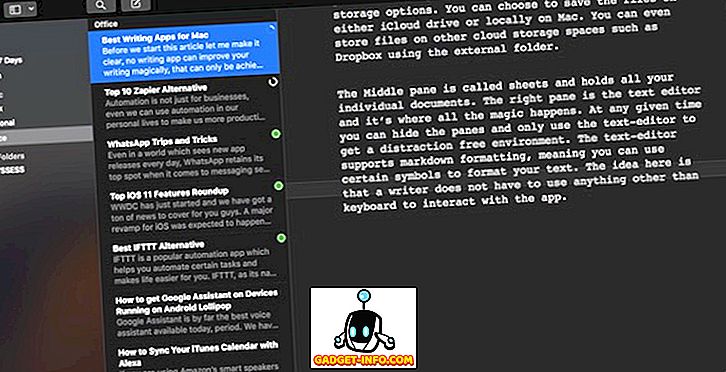
Одна из моих любимых функций Ulysses - это возможности экспорта. Вы можете экспортировать любой документ в форматы Text, PDF, HTML, ePub и Docx . Вы даже можете связать свою учетную запись WordPress и Medium и напрямую публиковать свои статьи, не используя приложение. Другие функции включают в себя постановку целей, прикрепление фотографий, поиск по ключевым словам и встроенные заметки. Что делает Ulysses также хорошим в написании длинных форм, так это его организационная структура. Вы можете создать многоуровневую структуру, вложив папки внутри папок . Простой инструмент перетаскивания для упорядочивания листов - еще одна полезная функция. Существует гораздо больше функций, которые мы не можем охватить, так как это не полный обзор, но знайте об этом, даже если это дорогое программное обеспечение, оно стоит каждого копейки. Я пишу все свои статьи об Улиссе и не смущаюсь рекомендовать это кому-либо.
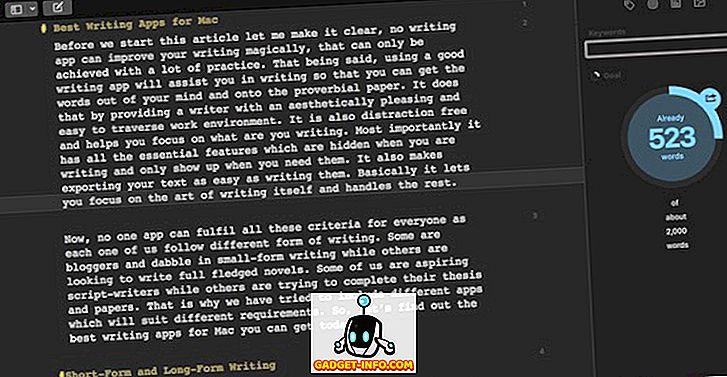
Установить: ($ 44, 99)
2. Скривенер
В то время как Улисс преуспевает на арене длинных форм, Скривенер, несомненно, является правящим королем здесь. Не поймите меня неправильно, Ulysses подходит очень близко, но для кого-то, чье единственное внимание сосредоточено на создании длинного контента, такого как романы, Scrivener по-прежнему остается инструментом перехода. Я буду первым, кто признает, что Scrivener не так интуитивен, как Улисс, и к нему прилагается немного кривой обучения. По крайней мере, вам понадобится пара часов, чтобы ознакомиться с интерфейсом, а для раскрытия его полного потенциала потребуется серьезное использование. Встроенный учебник очень помогает в изучении основ.
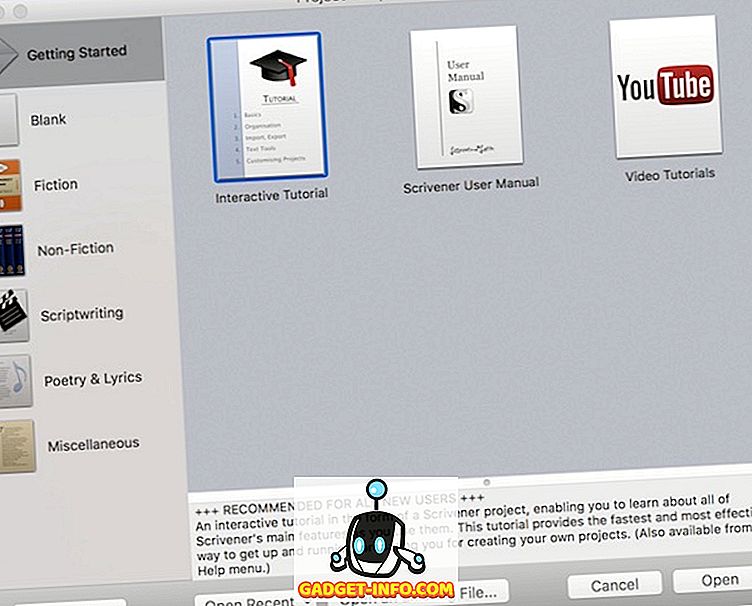
Когда вы запустите приложение, вам будет предложено создать проект. Есть несколько шаблонов, которые помогут вам начать работу. Проект, где все будет происходить. Для этой статьи я выбрал шаблон романа. Теперь я не могу углубиться во все функции Scrivener, но я расскажу о некоторых интересных функциях, которые делают его наиболее подходящим для написания длинных форм.
Первая функция, которую Scrivener делает лучше, чем любое другое приложение, - это организация ваших документов. Вы можете создавать папки и вкладывать папки внутри других папок для создания многоуровневой организационной структуры. Но самое приятное то, как легко управлять вашим контентом и находить его. Вы можете искать свой текст по тегам, символам и ключевым словам . Вы можете использовать функцию контура для создания контура. Вид пробковой доски помогает понять суть вашей работы.
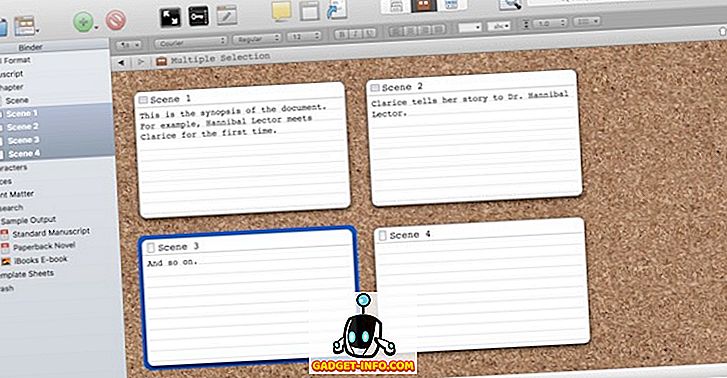
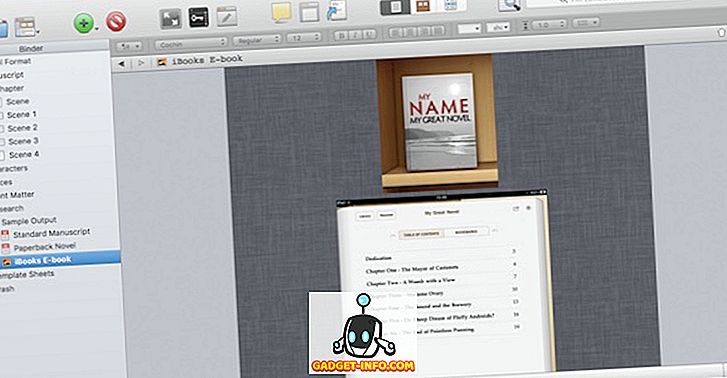
Установить: ($ 44, 99)
3. iA Writer
Если вы ищете вариант, который по функциональности похож на Ulysses, но стоит не так дорого, попробуйте iA Writer. iA Writer правильно понимает основы. Он имеет плавный и красивый интерфейс, который помогает вам избежать отвлекающих факторов и больше сосредоточиться на написании. Вы можете использовать синтаксис (Markdown) для форматирования вашего текста . Вы также можете создавать листы и искать между листами, используя ключевые слова. Когда вы запускаете приложение, вы увидите только одно окно редактора, и вы можете сразу же начать печатать. Чтобы попасть на панель навигации, просто проведите слева направо. Скольжение справа налево даст вам представление о том, как ваш текст будет выглядеть в реальном документе.
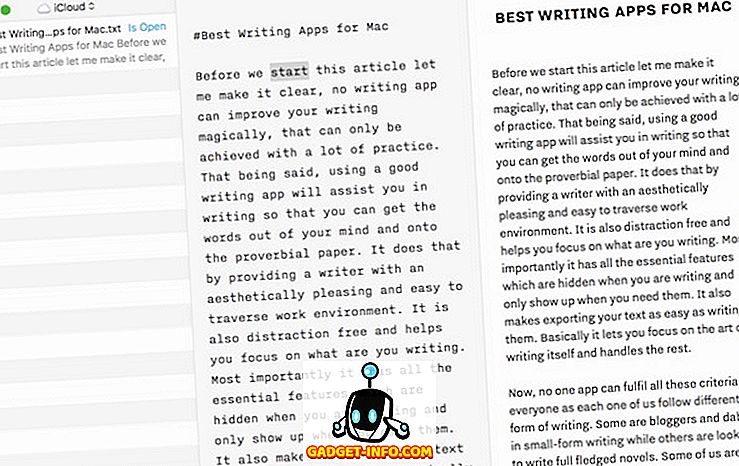
Одна интересная особенность заключается в том, что при написании текста выделяется только текущая строка, а остальная часть текста отображается серым цветом . Это поможет вам сосредоточиться на том, что вы пишете. Эта функция также присутствует в Ulysses, но не включена по умолчанию. У этого также есть темная тема, чтобы пойти с этим. IA Writer отстает от Ulysses в его организационных особенностях. Функция экспорта ограничена только текстовыми форматами. Функция постановки цели также отсутствует. Однако, что бы он ни делал, он делает лучше всего. Среда для письма великолепна, а приложение очень легкое и никогда не отстает. iA Writer может стать отличной альтернативой Ulysses, если вы готовы попробовать.
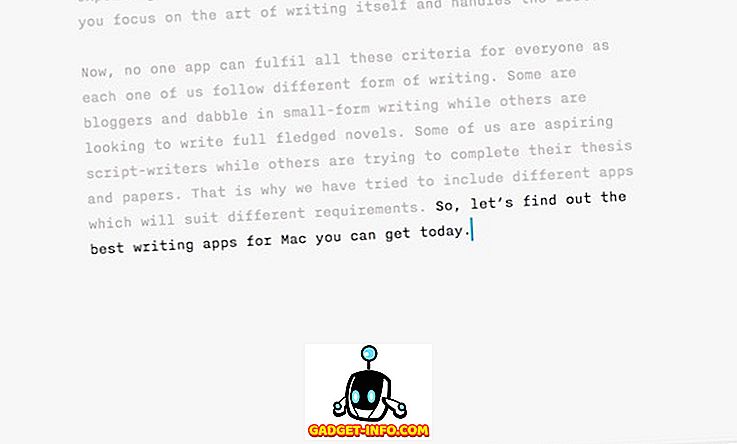
Установите: ($ 9, 99)
4. Медведь
Как только вы начинаете думать, в определенной категории приложений не осталось ничего для инноваций, появляется новый игрок, который меняет игру, и Медведь заслужил свое место среди них. Он сочетает в себе ведение заметок и небольшую прозу и помещает их в интерфейс, который не только забавен в использовании, но и очень эффективен. Может быть, поэтому Bear выиграл награду Apple за лучший дизайн 2017 года . Как и в случае с Ulysses, интерфейс разделен на три панели. Один содержит ваши группы, один ваши заметки и один выступает в качестве панели редактирования. Однако организационная структура Медведя немного отличается от организационной структуры Улисса. Вы не создаете папку, а организуете свои заметки с помощью тегов . Любая заметка может иметь n тегов. Это бесплатная форма организации и лучше всего, когда вам нужно показать одну заметку в нескольких группах.
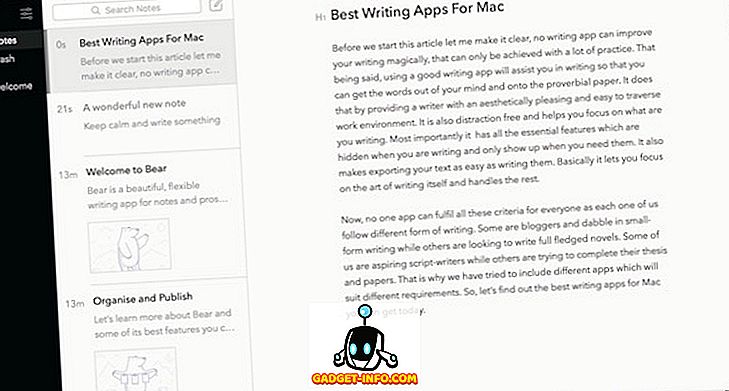
Вероятно, лучшая особенность Bear - это его iOS-клиент . Хотя у Ulysses также есть приложение для iOS, приложение Bear является более интуитивным и простым в использовании. На первый взгляд, Bear может показаться, что это приложение для заметок, которое не является неправильным, но в то же время это намного больше, чем это. Bear обрабатывает написание и редактирование кратких материалов, таких как статьи и сообщения в блогах, как на одном дыхании. Он также имеет лучшие возможности для создания тем, чем любое другое приложение в списке. Единственным существенным недостатком является то, что он следует модели подписки. Разблокировка профессиональной версии обойдется вам в 15 долларов США в год, что открывает лучшие ее функции, такие как создание тем, экспорт и синхронизация между устройствами. Тем не менее, это небольшая цена за то, что вы получаете. Не просто слушайте меня, попробуйте бесплатную версию и затем решите, стоит ли это вашего времени или нет.
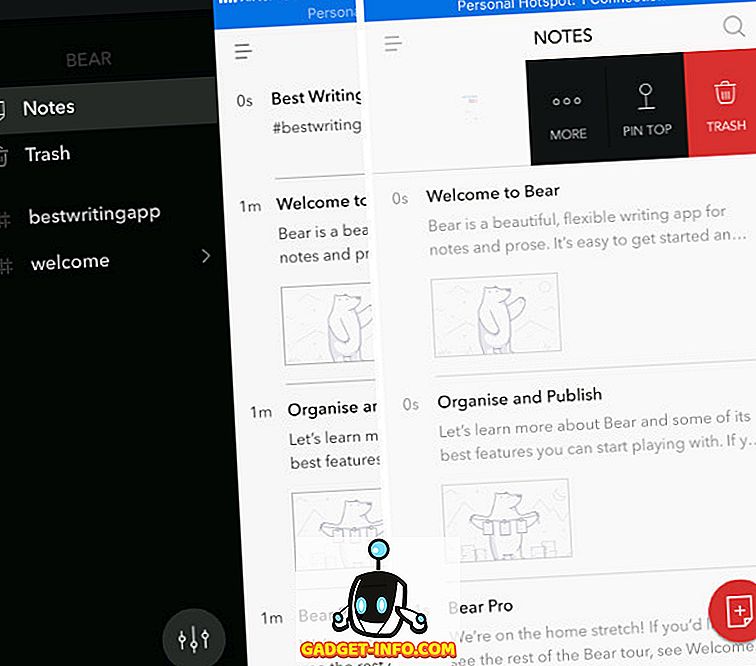
Установите: (бесплатно, Pro версия за $ 14, 99 / год)
Лучшие приложения для написания сценариев
1. FadeIn
Я не претендую на звание эксперта в области написания скриншотов, однако у меня есть немалый опыт в этом. По большей части я считаю, что FadeIn - лучшее приложение для создания сценариев. Интерфейс прост для понимания, и вы можете начать, как только вы запустите приложение. Вы узнаете про особенности по пути. Самая лучшая часть о FadeIn - это опыт предиктивного набора текста. В большинстве случаев это выясняется правильно, если вы собираетесь написать заголовок сцены, персонажа или диалог. В случаях, если он не может правильно предсказать, вы можете использовать клавишу табуляции, чтобы просто перемещаться между вариантами. Это делает форматирование вашего сценария очень простым. Нашей основной темой для выбора приложений сегодня был выбор приложений, которые помогут вам перенести ваши слова на бумагу, и FadeIN делает именно это.
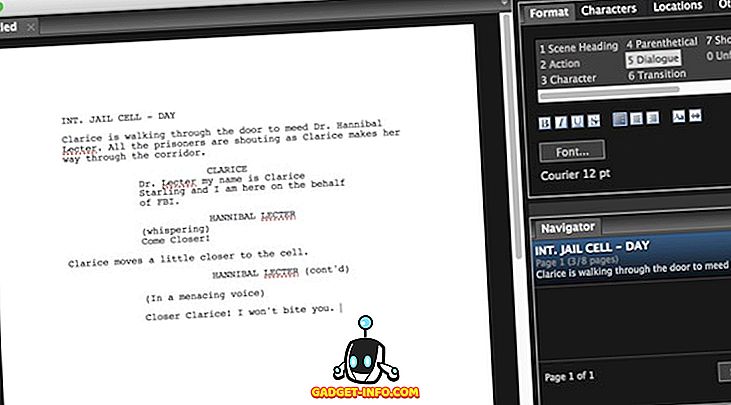
Установить: ($ 89, 99)
2. Окончательный проект 10
Final Draft - самая популярная программа для создания сценариев. Однако я сохранил его на втором месте по двум конкретным причинам. Во-первых, это стоит дорого, и каждая новая версия будет стоить вам дополнительно $ 99 для обновления, что просто абсурдно. Во-вторых, за эти годы он позаимствовал множество функций у своих конкурентов, которые сделали его действительно сложным. Следовательно, с ним связана крутая кривая обучения. Однако, если вы преодолеете эти недостатки, и я не уверен, что смогу, по сути, это отличный программный продукт, предназначенный для профессиональных сценаристов .
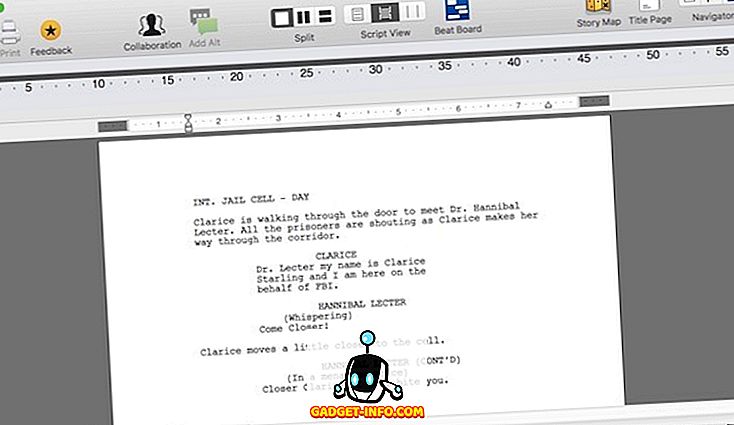
Как и FadeIn, он также поддерживает сочетания клавиш для изменения различных элементов написания скриптов. На самом деле, я обнаружил, что его прогноз более точен, чем FadeIn. Однако, премия, которую он требует по сравнению с FadeIn, на мой взгляд, не оправдана.
Установить: ($ 199, 99)
Лучшие приложения для написания журналов
1. День первый
Первый день - это одно из тех немногих приложений, которые делают использование приложения более мощным, чем его назначение. Приложение выглядит просто красиво. От дизайна до интерфейса, цветовой гаммы и типографики - все вызывает чувство спокойствия. Набор функций также огромен. Вы можете создать несколько журналов, и каждый журнал может содержать бесконечные страницы . Вы можете не только писать внутри приложения, вы даже можете прикреплять фотографии, чтобы подкрепить свои воспоминания визуальными подсказками. Моя любимая особенность - добавление данных геолокации. Это поможет вам увидеть места, где вы записали свою запись в журнале.
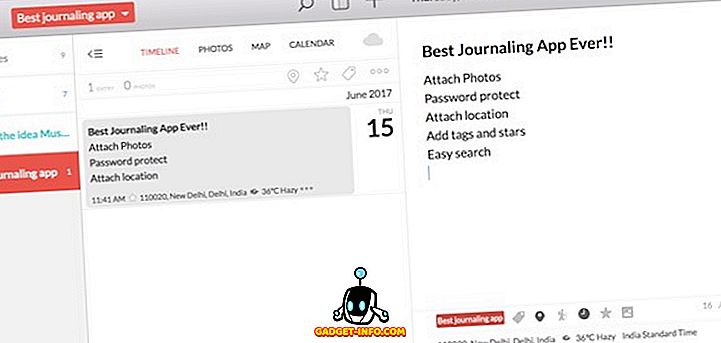
День первый служит многоцелевым инструментом. Помимо записи ваших дней, вы можете использовать это в качестве свалки для ваших идей . Вы можете создавать теги и звезды, чтобы сортировать свои заметки. Он также имеет встроенную функцию поиска, которая молниеносна. Приложение также защищено паролем, что помогает сохранить ваши мысли в безопасности. Тот факт, что у него есть приложения для iPhone и iPad, делает это обязательным требованием для журналистики на ходу. Здесь так много любви. Если вы являетесь постоянным автором журнала, этот обязательно должен быть.
Установите: (39, 99 $)
2. Путешествие
Если вы ищете приложение для ведения журналов, которое действительно является кроссплатформенным, в вашем поиске заканчивается поиск. Он имеет приложение для всех основных платформ ОС, включая Android и Windows . Приложение является мощным и имеет набор функций, который сопоставим с таковым в первый день. Он синхронизируется между устройствами, поддерживает прикрепление фотографий, разметку и редактирование синтаксиса и так далее. Тем не менее, у меня есть две основные проблемы с Journey, которые поставили его на второе место. Во-первых, он использует только Google Drive для синхронизации ваших заметок. Я надеюсь, что в будущем они добавят другие популярные облачные хранилища, такие как Dropbox. Кроме того, даже когда вы покупаете полное приложение, есть определенные функции, за которые вам все равно придется платить, что просто возмутительно. Помимо этого, это очень хорошее приложение, и вам не понравится его использовать.
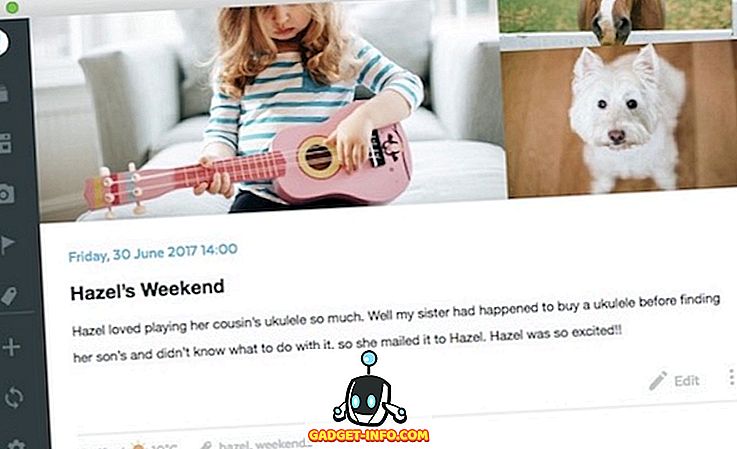
Установите: (12, 99 $)
Лучшие написание приложений для студентов
1. Страницы
Если вы студент, вам не нужно заглядывать дальше, чем приложение, которое предустановлено на каждом Apple Mac, Pages. Было время, когда Страницы чувствовали себя как дешевый грабитель Microsoft Word. Теперь все изменилось, и Pages стали одним из лучших приложений для обработки текстов, представленных на рынке. Самое замечательное в Pages, помимо того, что оно абсолютно бесплатно, заключается в том, что Apple продолжает улучшать выпуск обновлений каждые несколько месяцев. На момент написания этой статьи Страницы получили еще одно большое обновление. Теперь вы получаете библиотеку из более чем 500 фигур, которые также можно настраивать. Функции автокоррекции и замены текста также получили некоторые необходимые улучшения.
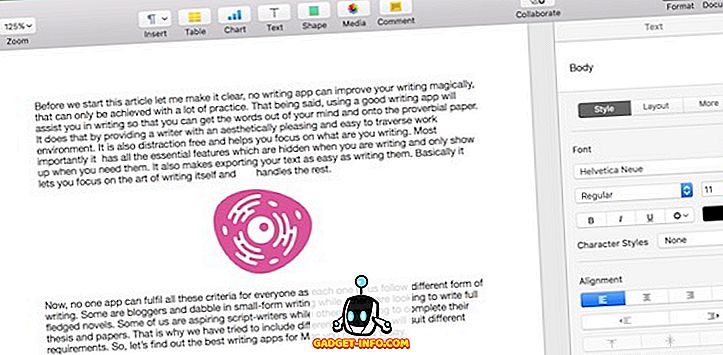
Но для меня лучшая новая функция - это добавление многопоточных комментариев при совместной работе с другими людьми. Все комментарии можно увидеть в формате цепочки сообщений, которая обновляется в режиме реального времени. Теперь вы сможете сотрудничать со своими друзьями по документу, не дожидаясь загрузки ваших разговоров. Это огромное улучшение по моему мнению. Если вы студент, Pages - это программное обеспечение для вас. Это хорошо выглядит, это функционально упаковано, и это абсолютно бесплатно.
Установить: (бесплатно)
2. Microsoft Word
Microsoft в значительной степени изобрела современный текстовый процессор, и Microsoft Word по-прежнему остается лучшим. Не поймите меня неправильно, Пейджс на протяжении многих лет догонял Microsoft Word, но ему все еще нужно пройти некоторое расстояние. На мой взгляд, Microsoft Word по-прежнему легче двух программ, в то же время упаковывая больше функций . С меню и подменю легче ориентироваться, а встроенные функции поиска также лучше. Больше мне нечего сказать, это Слово. Если у вас есть наличные деньги, это будет покупка, о которой вы никогда не пожалеете.
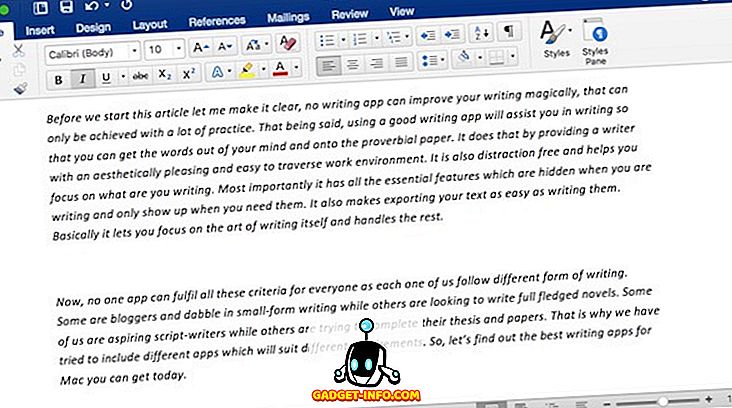
Установить: ($ 69, 99 / год)
Лучшие приложения для писателей на Mac
Как я уже говорил ранее, эти приложения для письма не могут улучшить ваше письмо, однако они могут помочь вам повысить вашу эффективность во время письма. Они создают среду, в которой вы можете забыть о технических вещах, таких как форматирование, и больше сосредоточиться на искусстве письма. Они больше похожи на инструменты, которые в руках правильного человека могут творить чудеса. Попробуйте эти приложения и дайте нам знать в комментариях ниже, который является вашим любимым. Кроме того, сообщите нам, какое программное обеспечение для записи вы используете в настоящее время на своем Mac и почему.









